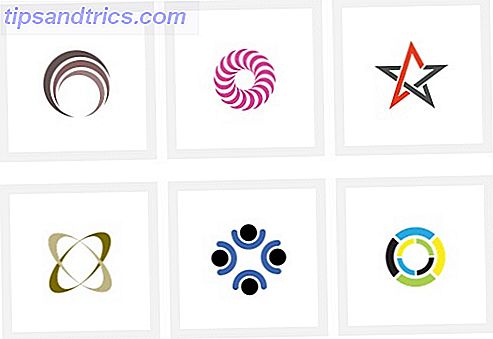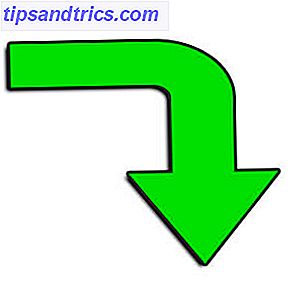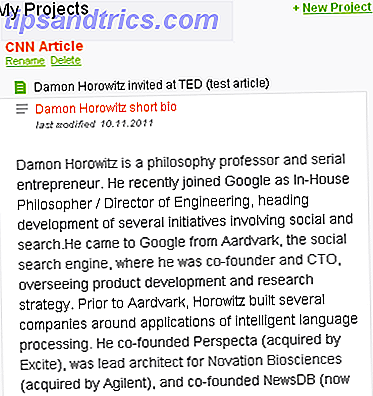Θέλετε καλύτερη σύνδεση Wi-Fi στο MacBook σας; Πρώτα θα θελήσετε να μάθετε πώς λειτουργούν τα ασύρματα δίκτυα και στη συνέχεια να ξεκινήσετε τη βελτιστοποίησή τους. Το OS X συνοδεύεται από εργαλεία που μπορούν να σας βοηθήσουν.
Έχουμε μιλήσει για τη βελτιστοποίηση της υποδοχής Wi-Fi του σπιτιού σας Ασύρματο Feng Shui: Πώς να βελτιστοποιήσετε το σπίτι σας για την καλύτερη λήψη Wi-Fi Wireless Feng Shui: Πώς να βελτιστοποιήσετε το σπίτι σας για την καλύτερη λήψη Wi-Fi Η δημιουργία ενός δικτύου Wi-Fi να είναι μια εύκολη προοπτική, έτσι δεν είναι; Θέλω να πω ότι ένα σπίτι είναι ένα κλειστό κιβώτιο και θα σκεφτόσασταν όταν τοποθετήσατε μια συσκευή που μεταδίδει ασύρματα σήματα προς όλες τις κατευθύνσεις ... Διαβάστε περισσότερα και εξήγησε τους όρους ασύρματης δικτύωσης που όλοι πρέπει να γνωρίζουν Ασύρματη δικτύωση Απλοποιημένη: Όροι που πρέπει να γνωρίζετε Απλοποιημένη ασύρματη δικτύωση: Οι όροι που πρέπει να γνωρίζετε Γνωρίζετε τη διαφορά μεταξύ ενός "σημείου πρόσβασης" και ενός "ad hoc δικτύου" Τι είναι ένας "ασύρματος επαναλήπτης" και πώς μπορεί να βελτιώσει το οικιακό σας δίκτυο; αλλά αν θέλετε πραγματικά να βελτιώσετε τα πράγματα χρειάζεστε έναν ακριβή τρόπο μέτρησης της σύνδεσής σας.
Ευτυχώς, το MacBook σας διαθέτει πολλά χρήσιμα εργαλεία για τη διάγνωση προβλημάτων δικτύου, καθώς και μια σειρά από εργαλεία τρίτων που σας δίνουν ακόμα περισσότερες πληροφορίες.
Συνοψίστε την τρέχουσα σύνδεσή σας
Πολλοί χρήστες Mac δεν το γνωρίζουν αυτό, αλλά το OS X έρχεται με μερικά προηγμένα ασύρματα εργαλεία παρακολούθησης ασύρματα από το κουτί. Απλά πρέπει να ξέρετε πού να τα βρείτε. Πιθανότατα γνωρίζετε ότι αν κάνετε κλικ στο εικονίδιο Wi-Fi στο μενού, θα λάβετε μια λίστα με κοντινά ασύρματα δίκτυα.

Ακολουθεί ένα χρήσιμο τέχνασμα: κρατήστε πατημένο το πλήκτρο επιλογής και, στη συνέχεια, κάντε κλικ στο εικονίδιο Wi-Fi στο μενού . Θα δείτε περισσότερες πληροφορίες σχετικά με το δίκτυο στο οποίο είστε συνδεδεμένοι.

Υπάρχουν πολλά πράγματα που το κλειδί επιλογής του Mac σας μπορεί να κάνει 20 πράγματα που δεν γνωρίζατε ότι θα μπορούσατε να κάνετε με το Mac Option Key 20 πράγματα που δεν γνωρίζατε ότι θα μπορούσατε να κάνετε με το κλειδί επιλογής Mac Η εντολή κλέβει το φως της οθόνης στο πληκτρολόγιό σας Mac, είναι το κλειδί Option που είναι ο πραγματικός ήρωας. Διαβάστε περισσότερα, αλλά αυτό είναι πραγματικά χρήσιμο για να δείτε μια σύνοψη του τρέχοντος δικτύου σας. Ακολουθούν όλες αυτές οι πληροφορίες, ξεκινώντας από την κορυφή:
- Διεύθυνση IP : Η διεύθυνση IP του υπολογιστή σας στο τοπικό δίκτυο.
- Router : Η IP του δρομολογητή στο τοπικό δίκτυο. Θα χρειαστείτε αυτό εάν θέλετε να διαμορφώσετε το δρομολογητή σας Πώς να ρυθμίσετε το δρομολογητή σας για να κάνετε το οικιακό σας δίκτυο πραγματικά ασφαλές Πώς να ρυθμίσετε τον δρομολογητή σας ώστε να κάνει το οικιακό σας δίκτυο πραγματικά ασφαλές Ρυθμίσεις προεπιλεγμένου δρομολογητή θέτουν το δίκτυό σας σε κίνδυνο επιτρέποντας στους freeloading ξένους να πιέσουν nadwidth και ενδέχεται να διαπράξουν εγκλήματα. Χρησιμοποιήστε την περίληψη μας για να διαμορφώσετε τις τυπικές ρυθμίσεις του δρομολογητή για να αποτρέψετε μη εξουσιοδοτημένη πρόσβαση στο δίκτυό σας. Διαβάστε περισσότερα .
- Internet : Σας ενημερώνει εάν η πρόσβαση στο Internet είναι διαθέσιμη στο τρέχον δίκτυο ή όχι.
- Ασφάλεια : Περιγράφει το είδος κρυπτογράφησης που χρησιμοποιείται από το δίκτυο στο οποίο είστε συνδεδεμένοι.
- BSSID : Η διεύθυνση MAC (διεύθυνση πρόσβασης πολυμέσων) του δρομολογητή στον οποίο είστε συνδεδεμένος, χρήσιμος για τον εντοπισμό σημείων πρόσβασης σε ένα δίκτυο με περισσότερα από ένα.
- Κανάλι : Η συχνότητα που χρησιμοποιεί ο δρομολογητής σας. Ίσως να θέλετε να το αλλάξετε αν υπάρχει υπερβολική παρέμβαση.
- Κωδικός χώρας : Σας διευκρινίζει σε ποιο έθνος ο δρομολογητής έχει σχεδιαστεί να λειτουργεί. Οι διαφορετικές χώρες χρησιμοποιούν ελαφρώς διαφορετικές συχνότητες, ανάλογα με τους κανονισμούς ραδιοεπικοινωνίας.
- RSSI : Ένδειξη ένδειξης λήψης σήματος, ένας τρόπος μέτρησης της ισχύος του σήματος.
- Θόρυβος : Ένας τρόπος μέτρησης του πόσο άλλα μηνύματα παρεμποδίζουν τη σύνδεση Wi-Fi
- Ταχύτητα TX : Η μέγιστη ταχύτητα που μπορείτε να περιμένετε με το τρέχον σήμα.
- Λειτουργία PHY : Ο τύπος σύνδεσης που προσφέρει ο δρομολογητής σας.
- Δείκτης MCS : Μπορεί να χρησιμοποιηθεί για τον υπολογισμό του μέγιστου εύρους ζώνης της τρέχουσας σύνδεσης σας.
Αυτό είναι αρκετά ένα κομμάτι των πληροφοριών, όλα εύκολο να έχουν πρόσβαση μόνο με ένα πάτημα πλήκτρων και ένα κλικ. Αλλά αν θέλετε περισσότερα, δεν χρειάζεται να κοιτάξετε πολύ μακριά: ένας κόσμος δεδομένων είναι μόνο μερικά πλήκτρα μακριά.
Ανατρέξτε στην ενότητα Πληροφορίες σχετικά με άλλα δίκτυα που βρίσκονται κοντά σας
Κάντε κλικ ξανά στο εικονίδιο Wi-Fi ενώ κρατάτε πατημένο το πλήκτρο επιλογής, αλλά αυτή τη φορά πατήστε Άνοιγμα ασύρματου διαγνωστικού ελέγχου .

Αυτό θα ανοίξει μια εφαρμογή σχεδιασμένη κατά κύριο λόγο για να σας καθοδηγήσει στις δυσκολίες με την ασύρματη σύνδεσή σας.

Αντί να ακολουθήσετε τα βήματα, ωστόσο, κάντε κλικ στην επιλογή Παράθυρο στο μενού και, στη συνέχεια, κάντε κλικ στην επιλογή Σάρωση . Αυτό θα ανοίξει ένα παράθυρο που σας επιτρέπει να δείτε όλες τις πληροφορίες που είδαμε παραπάνω, αλλά για κάθε δίκτυο ορατό από το Mac σας. Η τρέχουσα σύνδεσή σας μπορεί να δει με έντονους χαρακτήρες.

Υπάρχουν πολλοί τρόποι με τους οποίους μπορείτε να χρησιμοποιήσετε αυτές τις πληροφορίες, ιδιαίτερα εάν το σήμα Wifi είναι επί του παρόντος αδύναμο ή απομακρύνονται τακτικά. Για να ξεκινήσετε: Εάν υπάρχουν πάρα πολλά δίκτυα που χρησιμοποιούν το ίδιο κανάλι σε μια περιοχή, οι παρεμβολές θα είναι υψηλές.
Μιλώντας για παρεμβολές: αν θέλετε να πάρετε μια ιδέα για το πού στο σπίτι σας το σήμα είναι σοβαρά παρεμβαίνει, κάντε κλικ στο παράθυρο στο menubar και πάλι, στη συνέχεια, κάντε κλικ στο Performance . Θα έχετε μια οθόνη σε πραγματικό χρόνο:

Περπατήστε γύρω και μπορείτε να δείτε πώς η κίνηση σας επηρεάζει την απόδοση. Θέλετε να διατηρήσετε το ρυθμό, την ποιότητα και το σήμα υψηλό και το θόρυβο όσο το δυνατόν χαμηλότερο. Είναι καθαρό, αλλά ας συνεχίσουμε να κατεβαίνουμε αυτή την τρύπα του κουνελιού και να βρούμε ακόμα περισσότερες πληροφορίες.
Οι εφαρμογές τρίτων προσφέρουν ακόμη περισσότερες πληροφορίες
Τα εργαλεία που περιλαμβάνονται στο OS X σας δίνουν πρόσβαση σε όλα τα είδη των βασικών σημείων, αλλά αν θέλετε ακόμη περισσότερα, υπάρχουν και άλλα εργαλεία τρίτων που μπορούν να σας βοηθήσουν να μάθετε ακόμα περισσότερα.
Για παράδειγμα: Το NetSpot είναι δωρεάν για μη εμπορική χρήση και σας δίνει πρόσβαση σε περισσότερες πληροφορίες από τις παραπάνω μεθόδους.

Σε αντίθεση με το εργαλείο που περιλαμβάνεται στην Apple, αυτό θα συνεχίσει να σαρώσει κάθε ορατό δίκτυο κάθε 10 δευτερόλεπτα. Αυτό σημαίνει ότι μπορείτε να περπατήσετε γύρω και να δείτε πού το σήμα σας είναι πιο αδύναμο και ποια άλλα δίκτυα προκαλούν παρεμβολές. Η ενδεικτική λυχνία Signal To Noise είναι μια μεγάλη βοήθεια εδώ, επειδή μπορείτε γρήγορα να διαπιστώσετε πώς αλλάζει το σήμα καθώς περπατάτε.
Και είναι καλύτερο: όπως έχουμε περιγράψει προηγουμένως, μπορείτε πραγματικά να περπατήσετε γύρω και να κάνετε έναν χάρτη του σήματος Wi-Fi σας Χάρτης του ασύρματου δικτύου Ισχύς σημάτων με το NetSpot [Mac] Χάρτης της ισχύος του σήματος ασύρματου δικτύου σας με το NetSpot [Mac] Περισσότερο . Με αυτόν τον τρόπο μπορείτε να εντοπίσετε αδύνατα σημεία που μπορείτε να αντιμετωπίσετε, αλλάζοντας το κανάλι του δρομολογητή, μετακινώντας το δρομολογητή σας ή χρησιμοποιώντας μια επέκταση Wi-Fi. Πώς λειτουργούν τα καλώδια επέκτασης Wi-Fi και 3 καλύτερα από εσάς πρέπει να αγοράσετε πώς λειτουργούν οι επεκτάσεις Wi-Fi και 3 καλύτερα Θα πρέπει να αγοράσετε επεκτάσεις Wi-Fi, οι οποίες καλούνται μερικές φορές αποκωδικοποιητές Wi-Fi ή ενισχυτές Wi-Fi, ενισχύουν το σήμα από τον ασύρματο δρομολογητή σας. Διαβάστε περισσότερα .
Υπάρχουν και άλλα προγράμματα που αξίζει να τα δοκιμάσετε:
- Το WiFi Radar Pro, προσφέρει ένα απλό interface για πολλές από τις παραπάνω πληροφορίες - $ 12, με δωρεάν δοκιμή.
- Το iStumbler, εκτός από το WiFi, ανιχνεύει επίσης σήματα Bluetooth - $ 25, με δωρεάν δοκιμή.
- Το Kismac2 είναι ένα εργαλείο ανοιχτού κώδικα Mac για σάρωση δικτύων. Έχουμε αναφέρει ότι είναι τώρα-εγκαταλειφθεί προκάτοχος πριν από την Δύο Awesome δωρεάν σαρωτές WiFi για το Mac Δύο φοβερό δωρεάν WiFi σαρωτές για το Mac Διαβάστε περισσότερα. Αυτήν τη στιγμή δεν υπάρχει διαθέσιμη σταθερή έκδοση και μια δοκιμή είχε ως αποτέλεσμα περισσότερα από μερικά προβλήματα, αλλά μέχρι στιγμής είναι ένα πολύ ισχυρό εργαλείο που θα μπορούσαμε εύκολα να δούμε τον εαυτό μας να το ελέγξουμε μόλις τα σφάλματα έχουν επεξεργαστεί - δωρεάν .

Πώς σαρώνετε ασύρματες συνδέσεις στο Mac σας;
Αυτά είναι τα καλύτερα εργαλεία Wi-Fi που έχουμε βρει για το Mac, αλλά είμαστε πάντα έκπληκτοι για το τι καταφέρνουν οι αναγνώστες μας. Θέλουμε λοιπόν να μάθουμε: ποια εργαλεία χρησιμοποιήσατε για τη βελτίωση του σήματος Wi-Fi του Mac;
Και ενώ σκέφτεστε για το Wi-Fi, γιατί να μην διαβάσετε πώς να δείτε αν κάποιος κλέβει το Wi-Fi σας Πώς να ελέγξετε αν κάποιος κλέβει το WiFi σας και τι μπορείτε να κάνετε για το πώς να ελέγξετε αν κάποιος σας κλέβει WiFi και τι μπορείτε να κάνετε Για να διαβάσετε περισσότερα ή πώς να αποκρύψετε το δίκτυό σας WiFi Πώς να αποκρύψετε το δίκτυό σας Wi-Fi και να το αποφύγετε να το βλέπετε Πώς να αποκρύψετε το δίκτυό σας Wi-Fi και να το αποφύγετε να το βλέπετε Τα ασύρματα δίκτυα είναι εγγενώς λιγότερο ασφαλή από τα ενσύρματα δίκτυα. Γι 'αυτό θέλετε να αποκρύψετε τον δρομολογητή σας; Θα σας δείξουμε πώς να το κάνετε αυτό και πώς να ασφαλίσετε πραγματικά το δίκτυό σας. Διαβάστε περισσότερα . Αν και, φυσικά, οι παραπάνω μέθοδοι θα αποκαλύψουν κρυφά δίκτυα Wi-Fi, το είδος των οποίων κρύβει τους αισθάνεται άσκοπο, αλλά έχετε την ιδέα.
Ας γνωρίσουμε τις συμβουλές που πρέπει να μοιραστείτε και οτιδήποτε άλλο θα θέλατε να μάθετε στα παρακάτω σχόλια.